Dans cet exercice, vous gérez la numérotation équipotentielle et câblez les borniers.
Cet exercice est basé sur le projet électrique que vous avez créé à l'
exercice 5. Si vous ne l'avez pas terminé, vous pouvez télécharger
ce fichier de projet électrique et le désarchiver dans SOLIDWORKS Electrical.
Pour référence lors de l'exécution de cet exercice, ouvrez ou téléchargez et imprimez ce document PDF.
Insertion de symboles à partir du panneau
Dans cet exercice, vous créez une mise en plan de schéma, dessinez des fils et placez des voyants à l'aide de la liste des composants du panneau.
Pour insérer des symboles à partir du panneau :
- Dans le panneau Documents
 , cliquez avec le bouton droit de la souris sur 1 - Mon livre, puis cliquez sur pour ajouter le schéma 05 au fichier.
, cliquez avec le bouton droit de la souris sur 1 - Mon livre, puis cliquez sur pour ajouter le schéma 05 au fichier.
- Cliquez à l'aide du bouton droit de la souris sur le schéma 05 et cliquez sur Propriétés.
- Dans la boîte de dialogue, sous Description, pour Description (votre langue), entrez Signaling, puis cliquez sur OK.
- Cliquez sur
 .
.
- Sur le panneau Commande
 , épinglez l'onglet Liaisons électriques et dessinez deux liaisons horizontales et deux liaisons verticales comme indiqué dans la vidéo.
, épinglez l'onglet Liaisons électriques et dessinez deux liaisons horizontales et deux liaisons verticales comme indiqué dans la vidéo.
- Sur le panneau Composants
 , sous L3 - Panneau de commande :
, sous L3 - Panneau de commande :
- Cliquez avec le bouton droit de la souris sur =F1-H1, cliquez sur Insérer un symbole
 , puis, dans la zone graphique, cliquez pour positionner le symbole sur le fil vertical le plus à gauche.
, puis, dans la zone graphique, cliquez pour positionner le symbole sur le fil vertical le plus à gauche.
- Répétez l'étape 6a pour le symbole =F1-H2 et placez-le sur le fil vertical le plus à droite.
- Fermez le panneau Commande et passez en revue votre travail.

Placement de texte multilingue
Dans cet exercice, sur le schéma de mise en plan 05, vous placez deux instances de texte à traduire, Motor 1 On et Motor 2 On. Le texte multilingue est plus efficace que le texte de base, car l'app le stocke dans la base de données des projets électriques.
Pour placer du texte multilingue :
- Cliquez sur
 .
.
- Dans la zone graphique, cliquez sous la ligne verticale la plus à gauche pour placer le texte multilingue.
- Sur le panneau Commande :
- Sous Texte, pour Français, saisissez Motor 1 \P ON
- Sous Format, désélectionnez Utiliser la configuration de projet.
- Sous Langue principale (votre langue), sélectionnez Arial pour la police.
- Spécifiez la Hauteur du texte sur 6 et la Couleur sur Bleu.
- Sous Justification, sélectionnez Milieu centre.
- Cliquez sur
 .
.
- Répétez les étapes 1 à 3 pour saisir le texte Motor 2 \P ON du fil vertical le plus à droite.

Placement des tenants et des aboutissants de polarité entre les mises en plan
Dans cet exercice, vous placez les tenants et les aboutissants de polarité entre les schémas de mise en plan 03 et 04.
Pour placer les tenants et aboutissants de polarité entre les mises en plan :
- Ouvrez le document 03 - Electrical
scheme.
- Cliquez sur
 .
.
- Dans la boîte de dialogue Gestionnaire des renvois :
- Utilisez les outils Précédent et Suivant pour ouvrir le document 03 -
Electrical scheme dans la mosaïque de gauche et 04 - Command dans la mosaïque de droite.
- Cliquez sur Insertion simple
 et, dans la mosaïque de gauche, sélectionnez l'extrémité du fil supérieur pour le tenant, puis dans la mosaïque de droite, sélectionnez l'extrémité du fil supérieur pour l'aboutissant, comme illustré dans la vidéo.
et, dans la mosaïque de gauche, sélectionnez l'extrémité du fil supérieur pour le tenant, puis dans la mosaïque de droite, sélectionnez l'extrémité du fil supérieur pour l'aboutissant, comme illustré dans la vidéo.
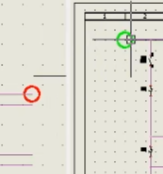
- Dans la mosaïque de gauche, sélectionnez l'extrémité du deuxième fil en partant du haut pour le tenant et dans la mosaïque de droite, sélectionnez l'extrémité du fil inférieur pour l'aboutissant.
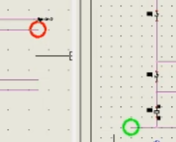
- Cliquez sur Fermer pour revenir au document 03 -
Electrical.
- Pour vérifier que vous avez correctement spécifié le tenant et l'aboutissant, cliquez avec le bouton droit de la souris sur .
Le renvoi d'aboutissant 03-10 s'ouvre dans le document 04 - Command. Si ce n'est pas le cas, vérifiez votre travail.

Numérotation équipotentielle
Dans cet exercice, vous renumérotez les fils et modifiez le texte.
Pour effectuer une numérotation équipotentielle :
- Ouvrez le document 03 - Electrical
scheme.
- Cliquez sur
 .
.Lorsque vous êtes invité à renuméroter de nouveaux fils sans modifier les numéros existants, cliquez sur Oui.
- Effectuez un zoom avant dans le coin supérieur gauche du schéma, sélectionnez les quatre fils affichés, cliquez avec le bouton droit de la souris et cliquez sur Editer un repère de fil
 .
.
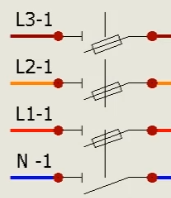
- Dans la boîte de dialogue, sous Nouveau, entrez les nouveaux numéros de repère de fil et cliquez sur OK.
| Ancien |
Nouveau |
| L3-1 |
T |
| L2-1 |
S |
| L1-1 |
R |
| N-1 |
N |
Ensuite, vous modifiez la formule de numérotation du fil 48 V CC.
- Effectuez un zoom avant dans le coin supérieur droit du document.
- Cliquez sur
- Dans le Gestionnaire de styles de liaison, dans le volet gauche, sous Groupe 0, sélectionnez 48 V - Contrôle et cliquez sur Propriétés
 .
.
- Dans la boîte de dialogue, sous Général, sélectionnez Formule équipotentielle et, à droite de la ligne, cliquez sur Formule
 .
.
- Dans le Gestionnaire de formules, sélectionnez Numéro 3, Repère de fichier/Compteur d'équipotentielle, cliquez sur Remplacement de la formule, puis cliquez sur OK.
- Cliquez sur OK et Fermer pour revenir au document 03 - Electrical scheme.
Ensuite, vous mettez à jour la numérotation des mises en plan sans perdre la numérotation manuelle que vous avez effectuée.
- Cliquez sur
 .
.
- Dans la boîte de dialogue, sous Numéroter les fils, cliquez sur Recalculer les numéros des fils, désactivez Recalculer les numéros manuels, puis cliquez sur OK.
- A l'invite d'avertissement concernant le recalcul des numéros de fils existants, cliquez sur Oui pour continuer.
Ensuite, vous gérez la position et la visibilité du texte. Regardez la vidéo à partir du point temporel 1:28.
- Cliquez sur
 .
.
- Comme dans la vidéo, sélectionnez le texte, tracez une ligne horizontale ou verticale, puis cliquez pour aligner le texte le long de cette ligne.
- Cliquez sur et sélectionnez le texte affiché dans la vidéo pour le masquer.
Enfin, vous éditez les repères de fil et spécifiez les renvois Tenant-Aboutissant.
- Ouvrez le document 05 -
Signaling, effectuez un zoom avant dans le coin supérieur gauche, cliquez avec le bouton droit de la souris sur l'extrémité du fil, puis cliquez sur Editer un repère de fil.
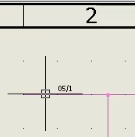
- Dans la boîte de dialogue, sous Repères d'équipotentielle, pour Nouveau, saisissez 03/5.
Lorsque vous y êtes invité à propos des repères dupliqués, cliquez sur Oui, puis sur OK.
- Effectuez un zoom avant dans le coin inférieur gauche, cliquez avec le bouton droit de la souris sur l'extrémité du fil, puis cliquez sur Editer un repère de fil.

- Dans la boîte de dialogue, sous Repères d'équipotentielle, pour Nouveau, saisissez 03/6.
- Lorsque vous y êtes invité à propos des repères dupliqués, cliquez sur Oui, puis sur OK.
- Cliquez sur .
Une boîte de dialogue affiche les renvois utilisés pour le tenant et l'aboutissant.
- Sélectionnez Connecter toutes les équipotentielles avec le même repère (non illustrée dans la vidéo), puis cliquez sur OK.
Cela permet de connecter automatiquement les fils qui ont le même numéro.
- Affichez les renvois Tenant-Aboutissant sélectionnés dans les documents 03 - Scheme et 05 - Signaling pour les deux fils sélectionnés.

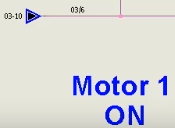

Câblage et modification des borniers
Dans cet exercice, vous placez les bornes et les câblez à l'aide des câbles réservés dans le schéma électrique. Vous générez ensuite des mises en plan dans un dossier.
Pour câbler et modifier les borniers :
- Dans le document 05 -
Signaling, cliquez avec le bouton droit de la souris sur le fil vertical le plus à gauche comme indiqué dans la vidéo, puis cliquez sur Associer des brins de câble.
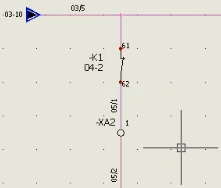
- Dans la boîte de dialogue:
- Dans le panneau supérieur pour Câbles, sous Description, développez et sélectionnez l'élément 1.
- Dans le panneau inférieur pour Fils à associer aux brins de câble, sélectionnez Fil 05/2.
- Dans le menu, cliquez sur Associer des brins de câble
 , puis sur OK.
, puis sur OK.
- Cliquez avec le bouton droit de la souris sur le fil vertical le plus à droite comme indiqué dans la vidéo, puis cliquez sur Associer des brins de câble.
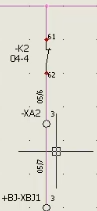
- Dans la boîte de dialogue:
- Dans le panneau supérieur pour Câbles, sous Description, développez et sélectionnez l'élément 2.
- Dans le panneau inférieur pour Fils à associer aux brins de câble, sélectionnez Fil 05/7.
- Dans le menu, cliquez sur Associer des brins de câble
 , puis sur OK.
, puis sur OK.
Les fils associés changent de couleur dans la zone graphique.
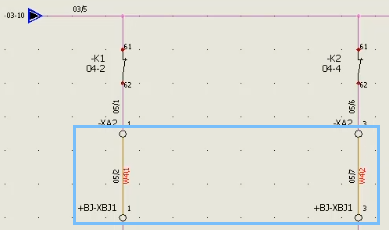
- Sélectionnez les deux fils comme indiqué dans la vidéo, cliquez à l'aide du bouton droit de la souris, puis cliquez sur Associer des brins de câble.
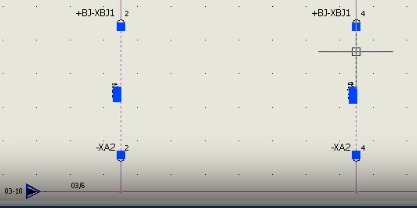
- Dans la boîte de dialogue:
- Dans le panneau supérieur pour Câbles, sous Description, développez et sélectionnez les éléments 3 et 4.
- Dans le panneau inférieur pour Fils à associer aux brins de câble, sélectionnez Fil 05/5 et Fil 05/10.
- Dans le menu, cliquez sur Associer des brins de câble
 , puis sur OK.
, puis sur OK.
Ensuite, modifiez les borniers pour les associer aux câbles.
- Cliquez sur
 .
.
- Dans le Gestionnaire de borniers, sous Repère, sélectionnez XBJ1 et cliquez sur Editer
 .
.
- Dans l'Editeur de bornier, sélectionnez les deux câbles supérieurs sur le côté droit, comme illustré dans la vidéo.
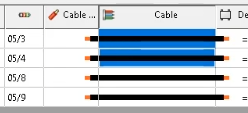
- Dans l'onglet Avancé, cliquez sur Associer des brins de câble
 .
.
- Dans la boîte de dialogue:
- Dans le panneau supérieur pour Câbles, sous Description, développez et sélectionnez marron et bleu.
- Dans le panneau inférieur, pour Fils à associer aux brins de câble, sélectionnez Fil 05/4 et Fil 05/3.
- Dans le menu, cliquez sur Associer des brins de câble
 , puis sur OK.
, puis sur OK.
- Répétez les étapes 9 à 11 pour associer les deux câbles inférieurs 05/9 et 05/8 aux brins de câble W6, aux fils marron et bleu.
- Fermez l'Editeur de bornier et le Gestionnaire de borniers.
Ensuite, vous câblez le moteur M2 à l'aide de l'Editeur de bornier.
- Dans le document 03 - Electrical
scheme, cliquez sur
 .
.
- Dans le Gestionnaire de borniers, sous Repère, sélectionnez XM1 et cliquez sur Editer
 .
.
- Dans l'Editeur de bornier, sélectionnez les trois câbles sur le côté gauche comme indiqué dans la vidéo, cliquez avec le bouton droit de la souris et cliquez sur Associer des brins de câble.
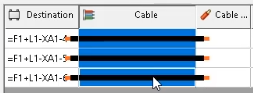
- Dans la boîte de dialogue:
- Dans le panneau supérieur pour Câbles, sous Description, développez et sélectionnez les éléments 1, 2 et 3.
- Dans le panneau inférieur pour Fils à associer aux brins de câble, sélectionnez les trois fils.
- Dans le menu, cliquez sur Associer des brins de câble
 , puis sur OK.
, puis sur OK.
- Fermez l'Editeur de bornier et le Gestionnaire de borniers.
Ensuite, vous câblez le moteur M1 à l'aide de l'Editeur de bornier.
- Sélectionnez les fils en bas à gauche comme indiqué dans la vidéo, cliquez à l'aide du bouton droit de la souris, puis cliquez sur Associer des brins de câble.
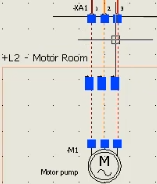
- Dans la boîte de dialogue:
- Dans le panneau supérieur pour Câbles, sous Description, développez et sélectionnez les éléments marron, noir et bleu.
- Dans le panneau inférieur pour Fils à associer aux brins de câble, sélectionnez les trois fils.
- Dans le menu, cliquez sur Associer des brins de câble
 , puis sur OK.
, puis sur OK.
Enfin, vous générez des mises en plan de borniers dans un dossier nommé Terminal
Strips.
- Cliquez sur
 .
.
- Dans le Gestionnaire de borniers, sous Repère, sélectionnez les quatre éléments sous Repère, et dans le menu, cliquez sur Dossiers de destination
 .
.
- Dans la boîte de dialogue, cliquez sur Nouveau dossier
 .
.
- Dans la boîte de dialogue Dossier, sous Description, pour Description (votre langue), entrez Terminal Strips, puis cliquez deux fois sur OK.
- Dans le Gestionnaire de borniers, cliquez sur Générer des mises en plan
 .
.Une boîte de dialogue de progression s'affiche, puis une boîte de dialogue de résumé.
- Fermez la boîte de dialogue de résumé et le Gestionnaire de borniers.
- Dans le panneau Documents, développez 1 - Borniers et cliquez sur chaque élément pour vérifier votre travail.
